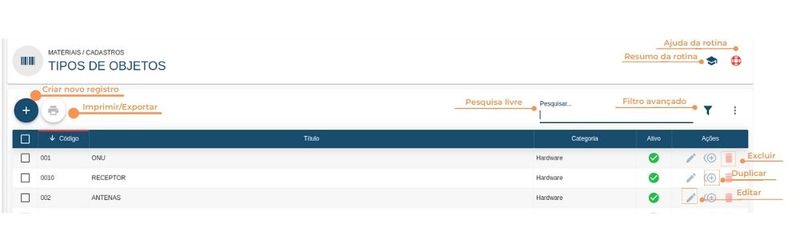Tipos de Objetos
Rotina
Materiais / Cadastros / Tipos de Objetos
Objetivo da rotina
Possibilitar o cadastro, a edição e a exclusão de Tipos de Objetos.
Onde este cadastro é utilizado
Os Tipos de Objetos são utilizados na geração de objetos e no cadastro de Modelos de Objetos.
Principais conceitos
Objeto: São os itens materiais disponíveis na empresa para venda ou empréstimo.
Requisitos
Não há processos que antecedem esta rotina.
Funcionalidades
Resumo da Rotina ![]() : Aqui você vê informações sobre as principais funções da rotina.
: Aqui você vê informações sobre as principais funções da rotina.
Ajuda da Rotina ![]() : Ao clicar no ícone, você é direcionado à pagina da Wiki com o conteúdo sobre a rotina.
: Ao clicar no ícone, você é direcionado à pagina da Wiki com o conteúdo sobre a rotina.
Filtro Avançado ![]() : Utilize filtros para buscar itens da rotina.
: Utilize filtros para buscar itens da rotina.
Pesquisar: Faça uma pesquisa livre por palavras e itens da rotina.
Passo a passo da rotina
Como cadastrar um Tipo de Objetos
1. Clique no botão "Criar Novo Registro" ![]() .
.
2. Na janela, insira as informações necessárias nos campos, respeitando as obrigatoriedades de preenchimento.
- Código: informe um código;
- Título: informe o nome do Tipo de Objeto;
- Descrição: descreva o Tipo de Objeto;
- Categoria: identifique a categoria do Tipo de Objeto;
- Ativo: status do registro;.
3. Para concluir, clique em SALVAR NOVO.
Como editar um Tipo de Objeto
1. Clique no ícone "Editar" ![]() e faça as alterações necessárias.
e faça as alterações necessárias.
2. Para concluir, clique em SALVAR EDIÇÃO.
Obs: Os registros padrão do sistema não podem ser editados, apenas ativados e inativados.
Como duplicar Tipos de Objetos
1. Clique no ícone "Duplicar" ![]() . A duplicação serve para copiar os dados preenchidos em outro cadastro, facilitando a criação de novos Tipos de Objetos.
. A duplicação serve para copiar os dados preenchidos em outro cadastro, facilitando a criação de novos Tipos de Objetos.
2. Para concluir, clique em SALVAR NOVO.
Como excluir um Tipo de Objeto
1. Clique no ícone "Excluir" ![]() .
.
2. Confirme a exclusão. Essa ação não poderá ser revertida.
Obs: Os registros padrão do sistema não podem ser excluídos. Registros que estejam referenciados em algum outro cadastro também não podem ser excluídos.
Como imprimir/exportar cadastros da rotina
1. Selecione o (os) cadastro (s) que você deseja imprimir/exportar. Para selecionar toda a listagem, clique na caixa superior de seleção.
2. Clique no botão "Imprimir/Exportar" ![]() .
.
3. Selecione o formato em que você deseja imprimir/exportar os dados: "imprimir", ".pdf" ou ".csv".
4. O arquivo escolhido será impresso ou exportado, conforme sua preferência.
Como ver o histórico de edições de cadastros
Para verificar o histórico de criação/edição de um registro, clique sobre a linha do registro e depois em "Histórico". Você verá informações como data/hora, operação realizada (criação/edição) e responsável. Para verificar detalhes da edição, pressione o botão "Registro Editado", que também indica o número total de campos editados. Toda criação, edições e restaurações ficarão registradas no histórico.
Páginas Relacionadas
- Dashboard Operacional - Materiais
- Modelos de Objetos
- Veículos